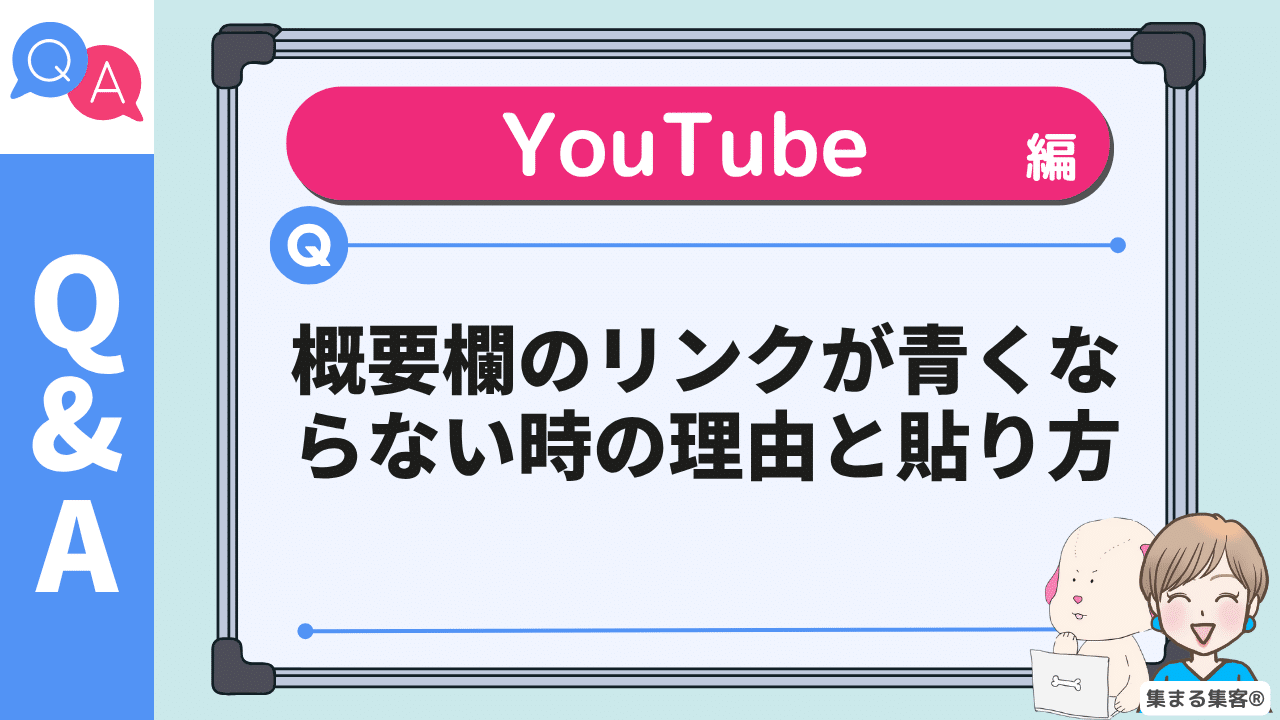🔰リサーチャーまるお
🔰リサーチャーまるおYouTubeの概要欄にリンク貼ったのに、青くならないんです💦



それは困るよね?じゃあ、今からその解決策を説明するね。一緒に見てみよう!
この記事のハイライト
- まずは「上級者向け機能」が有効になっているかを確認
- リンクが青くならない原因は「https://」が抜けていることが多い
- 表示の不具合は、ログアウトでリセットされることも
目次
YouTubeの「上級者向け機能」を有効化
YouTube概要欄のリンクを機能させるには「上級者向け機能」を有効化する必要があります。
「上級者向け機能」を有効にする前に先に「中級者向け機能」を有効にします。
STEP
パソコンでYouTubeにログインし右上のアイコンをクリック
⇨「YouTube studio」をクリック
⇨「YouTube studio」をクリック
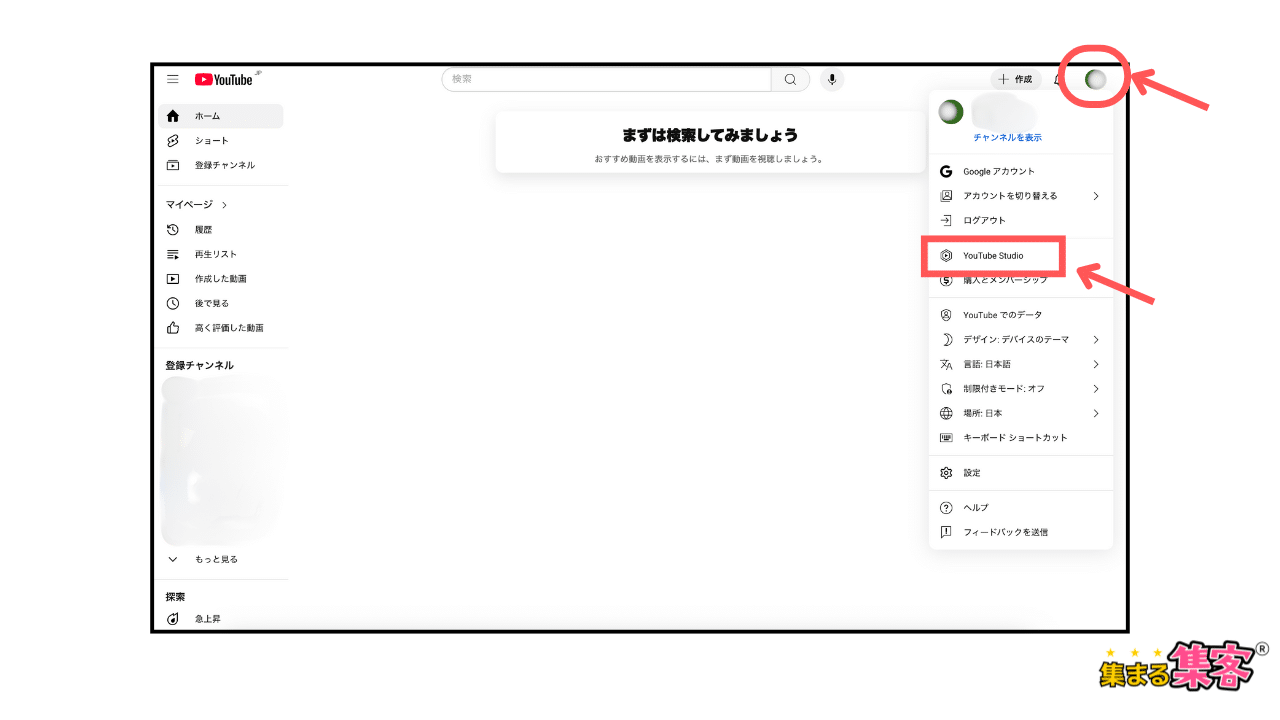
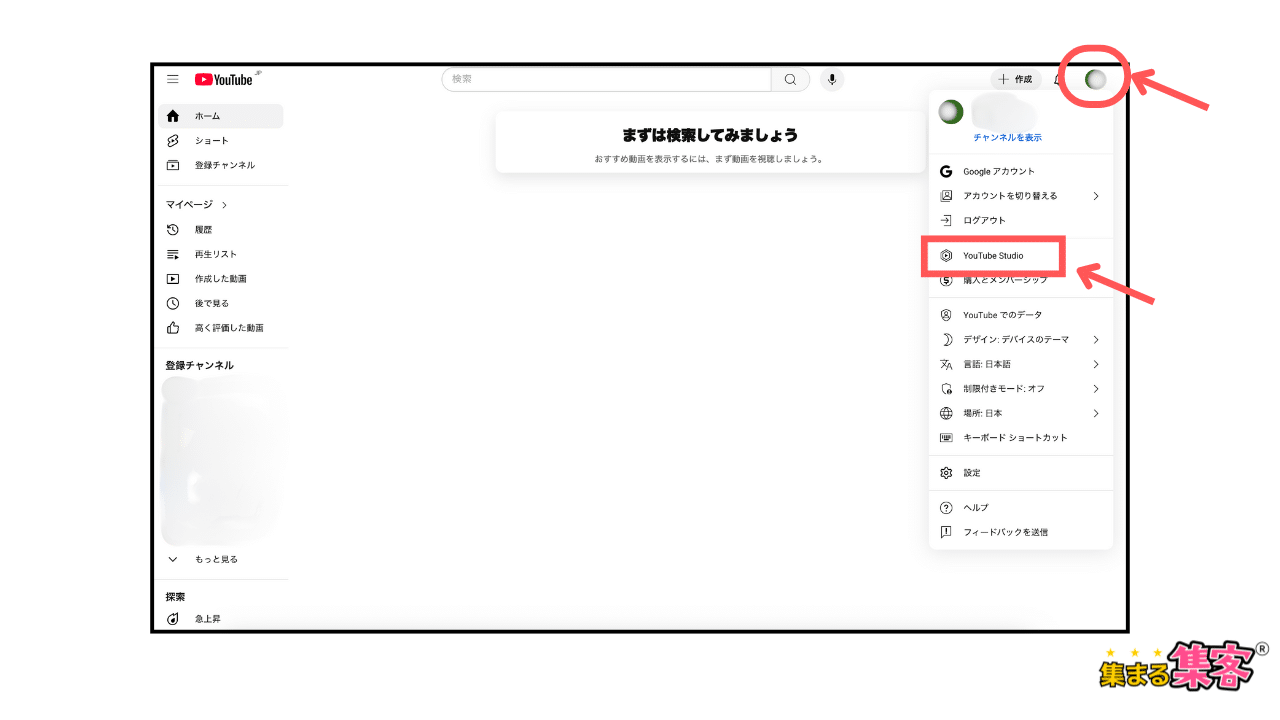
STEP
「設定」をクリック
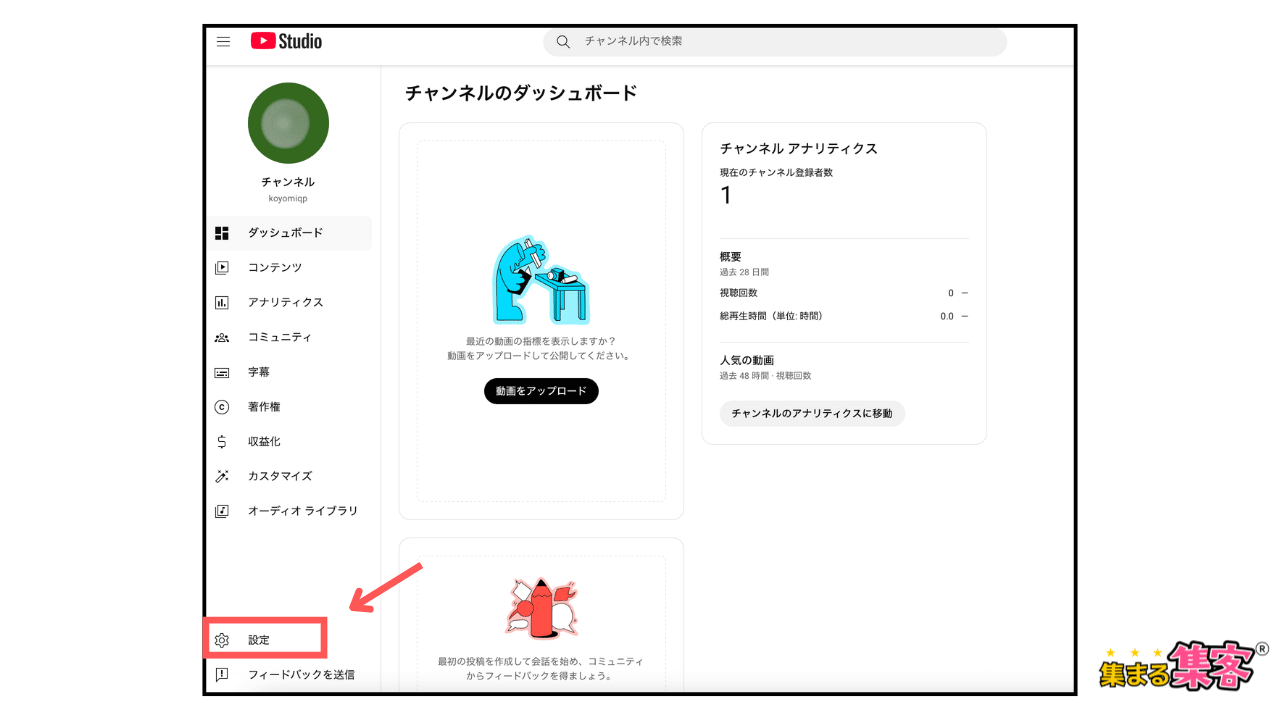
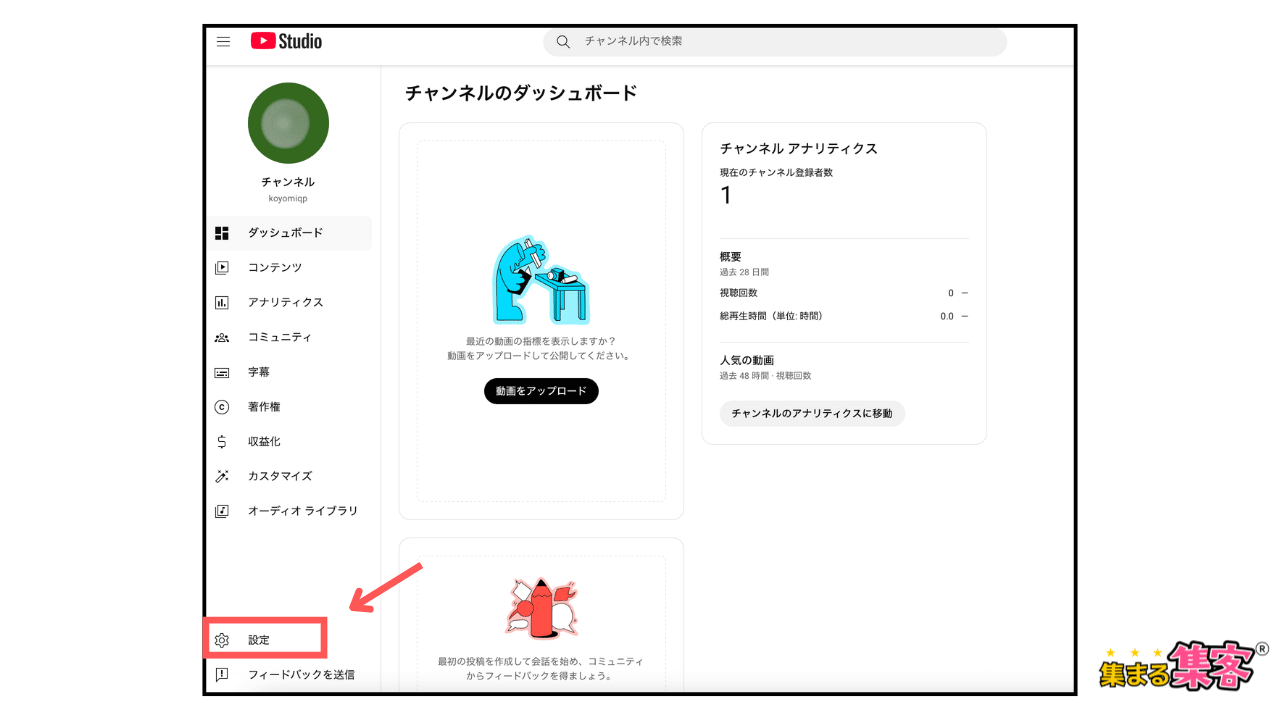
STEP
「チャンネル」をクリック
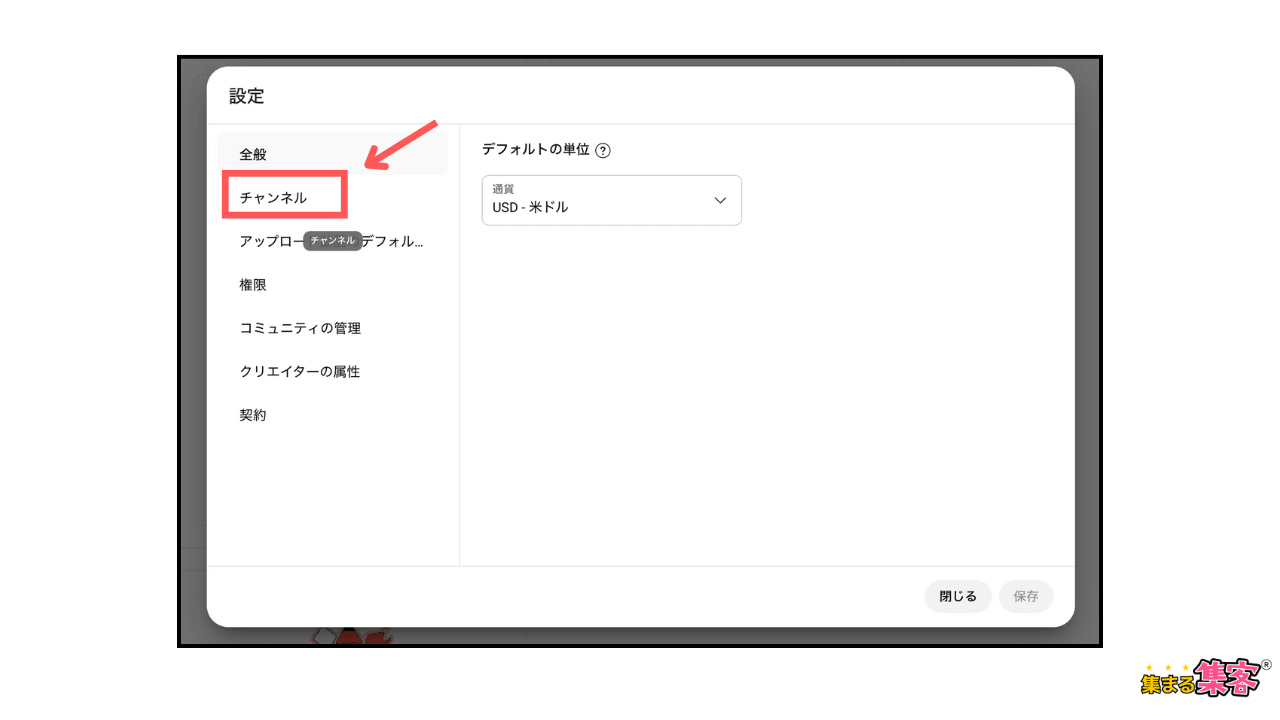
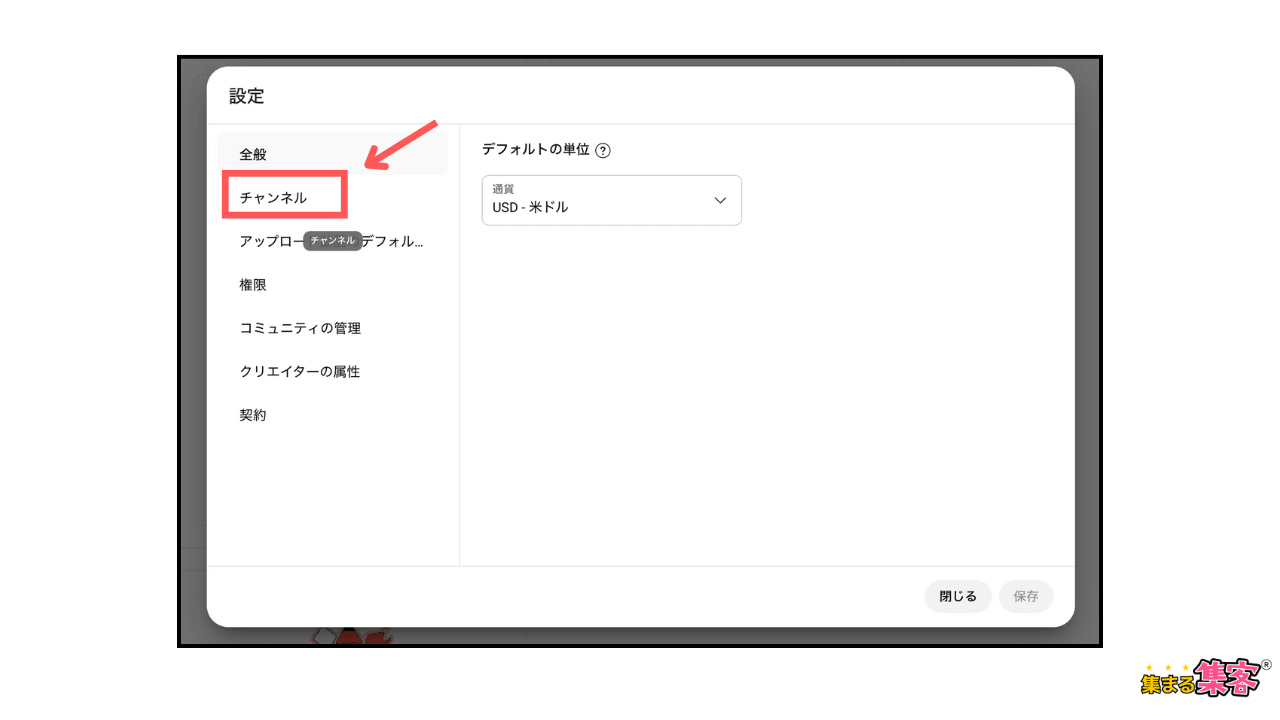
STEP
「機能の利用資格」をクリック


STEP
「中級者向け機能」の「利用資格あり」を選択
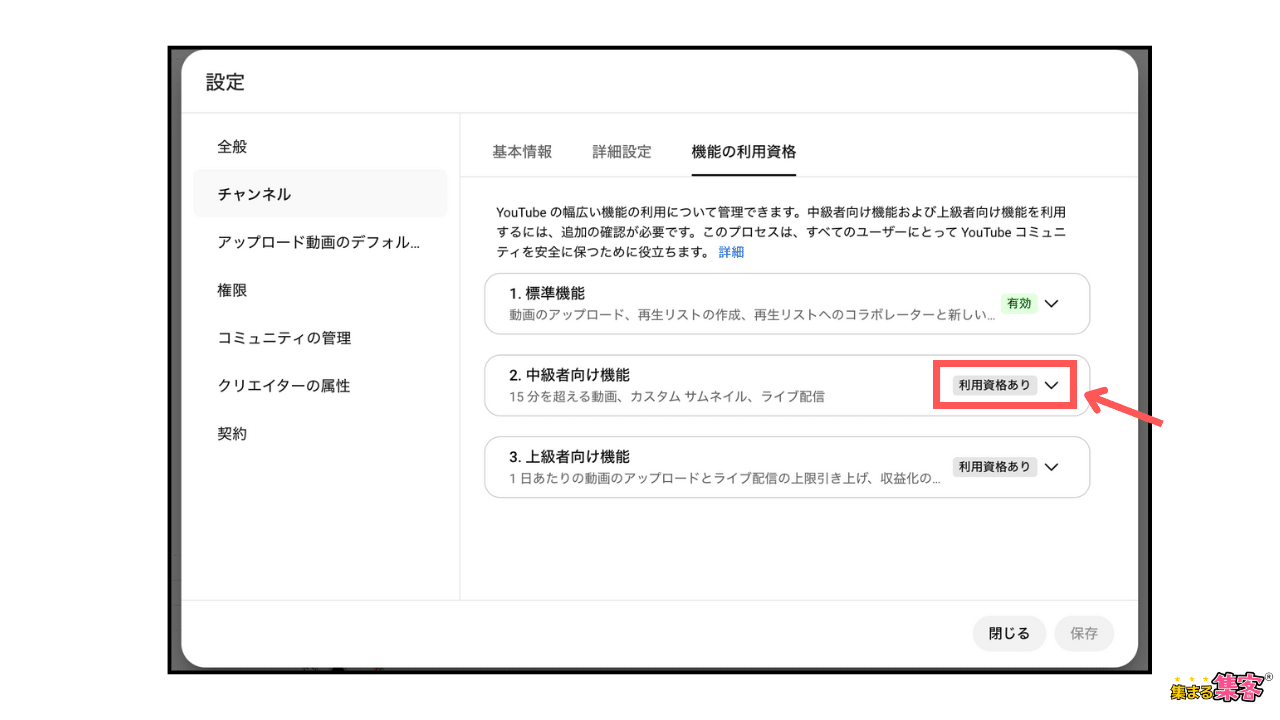
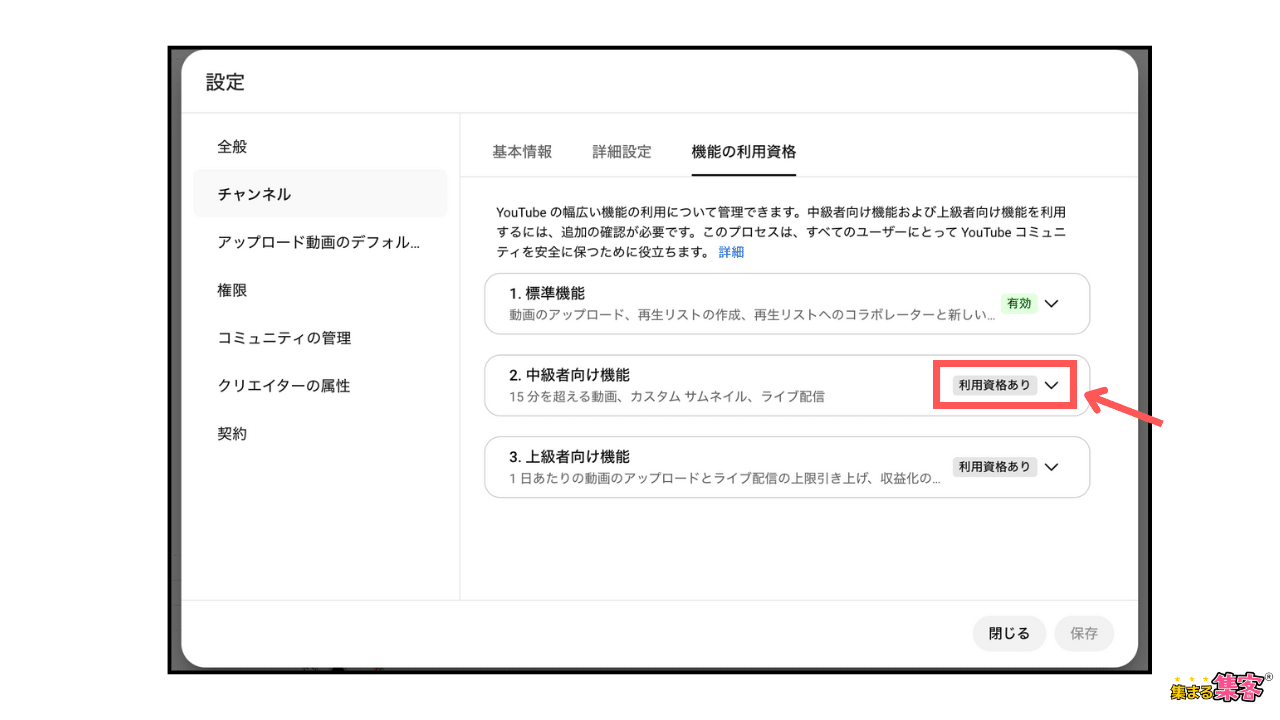
STEP
「電話番号を確認」をクリック
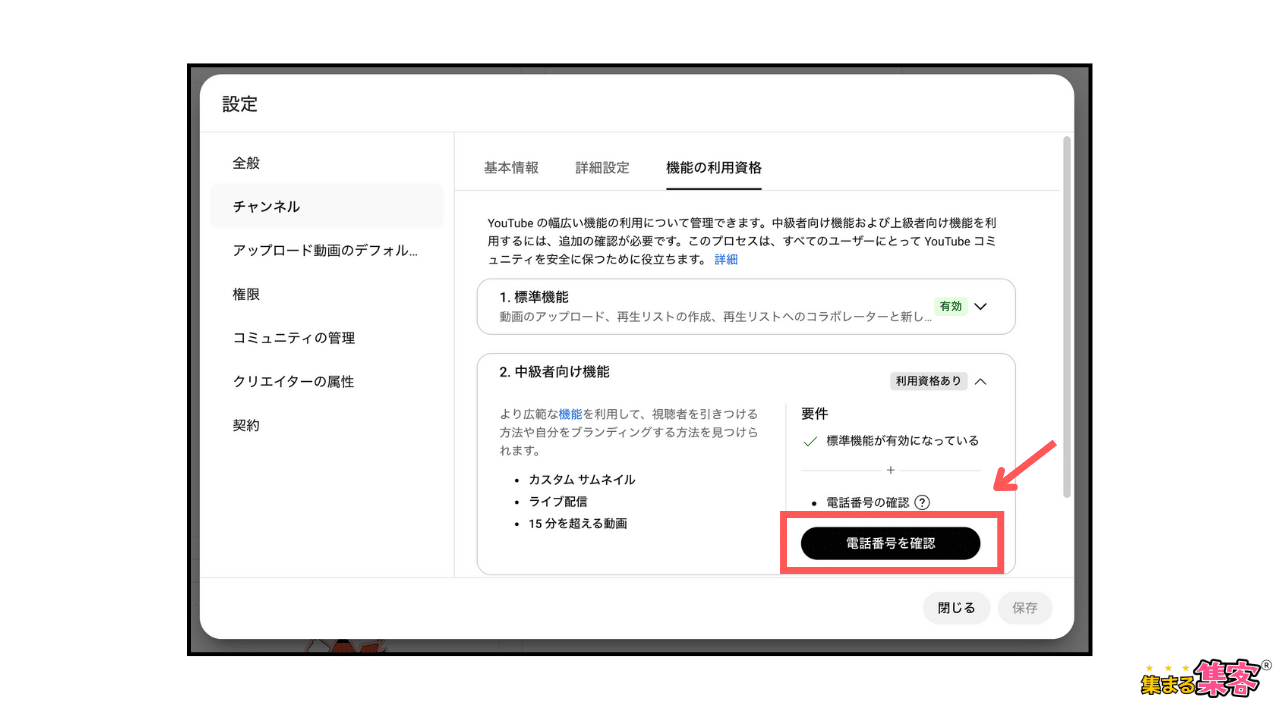
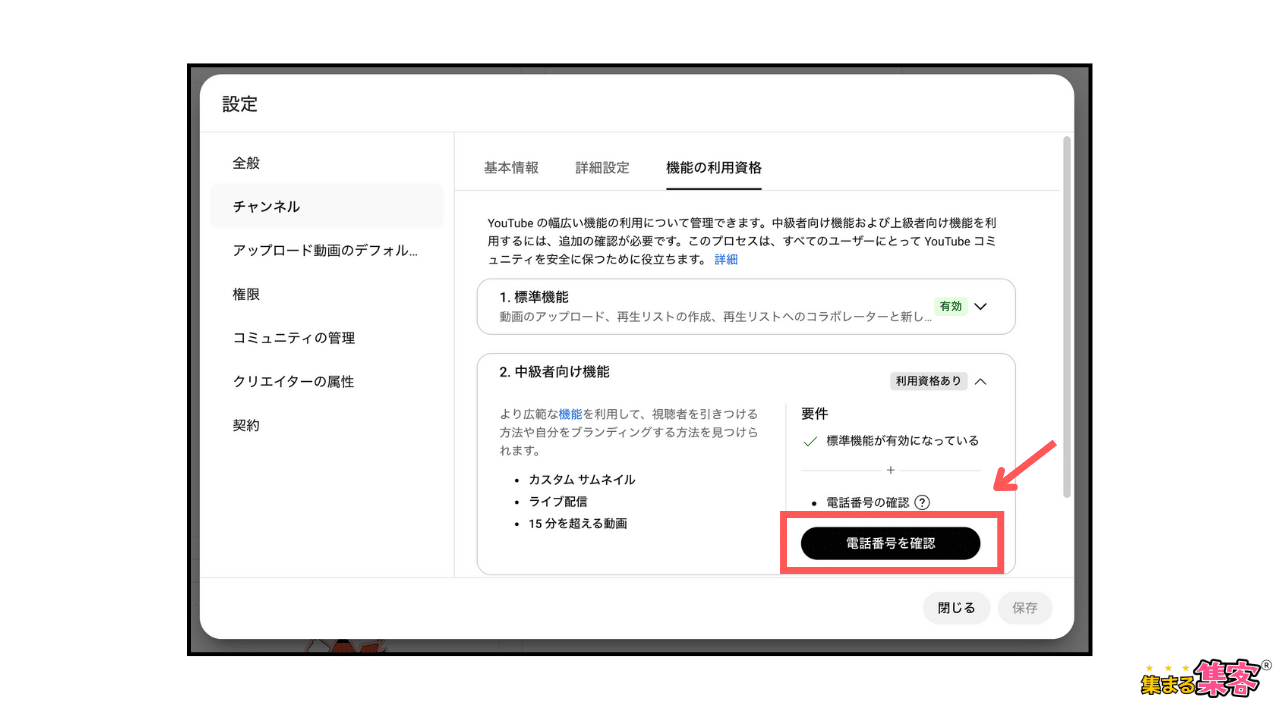
STEP
「確認コードの受け取り方法」を指定する
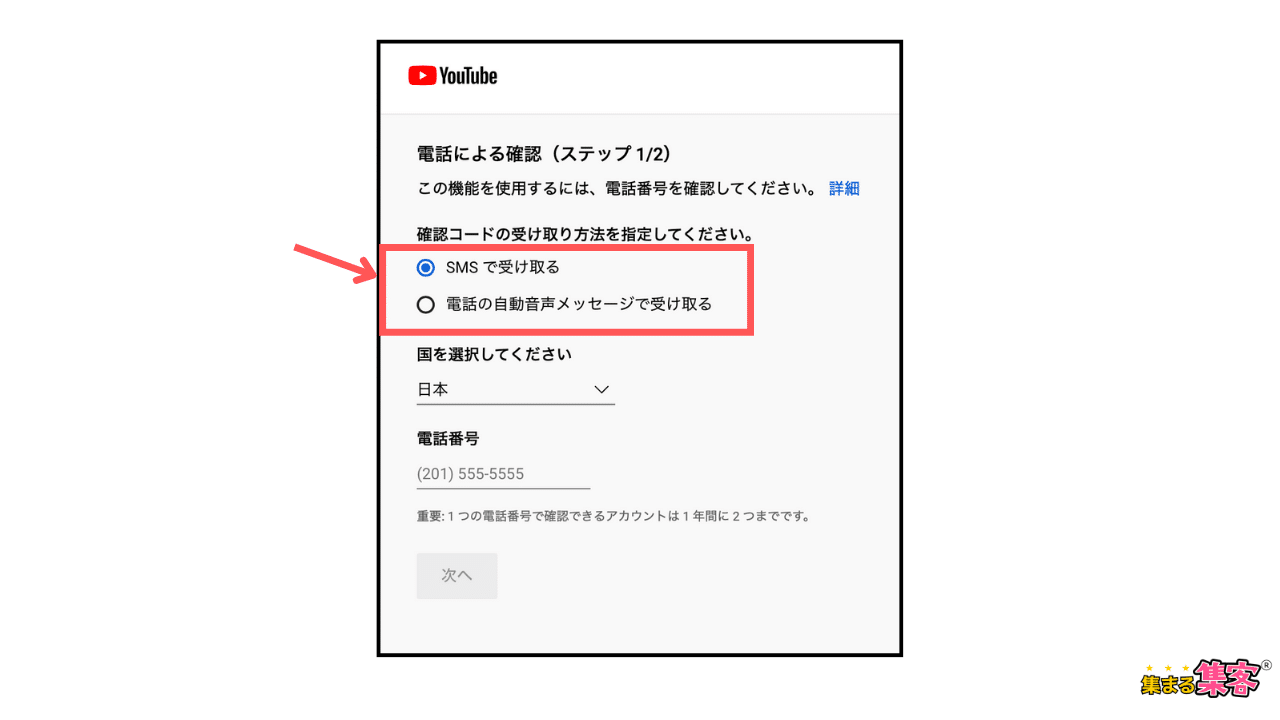
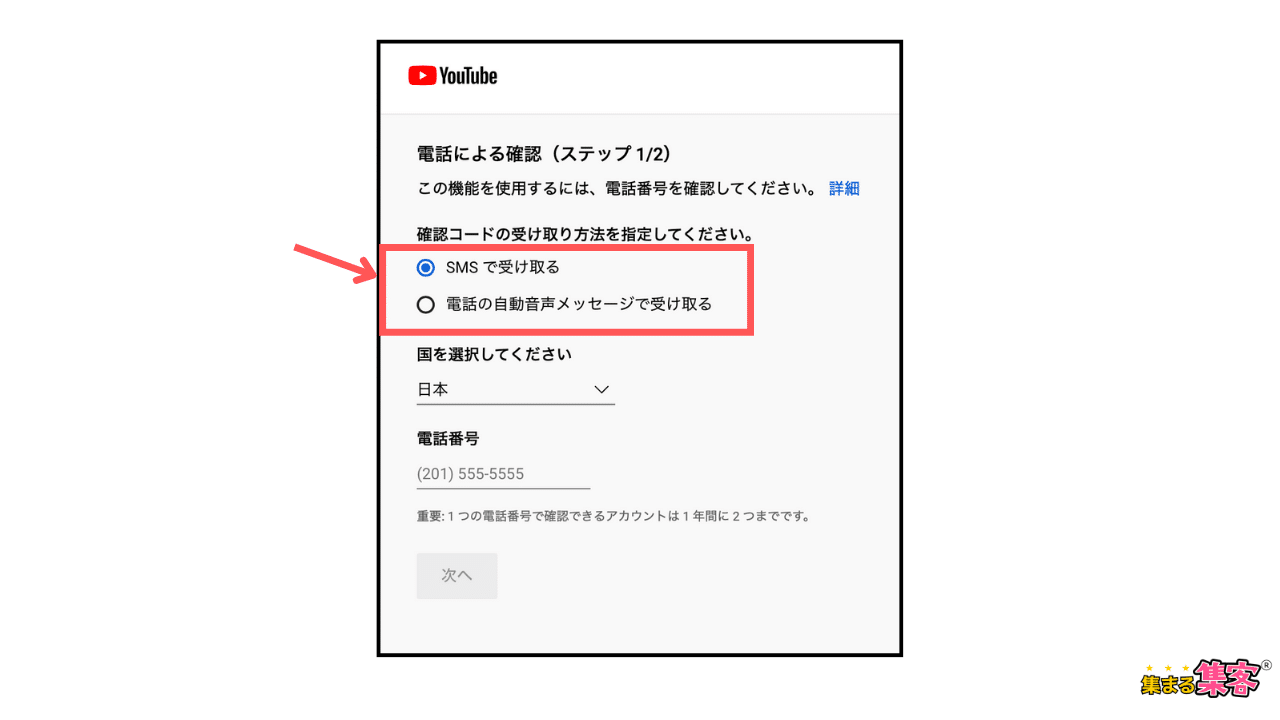
STEP
「確認コード」を入力
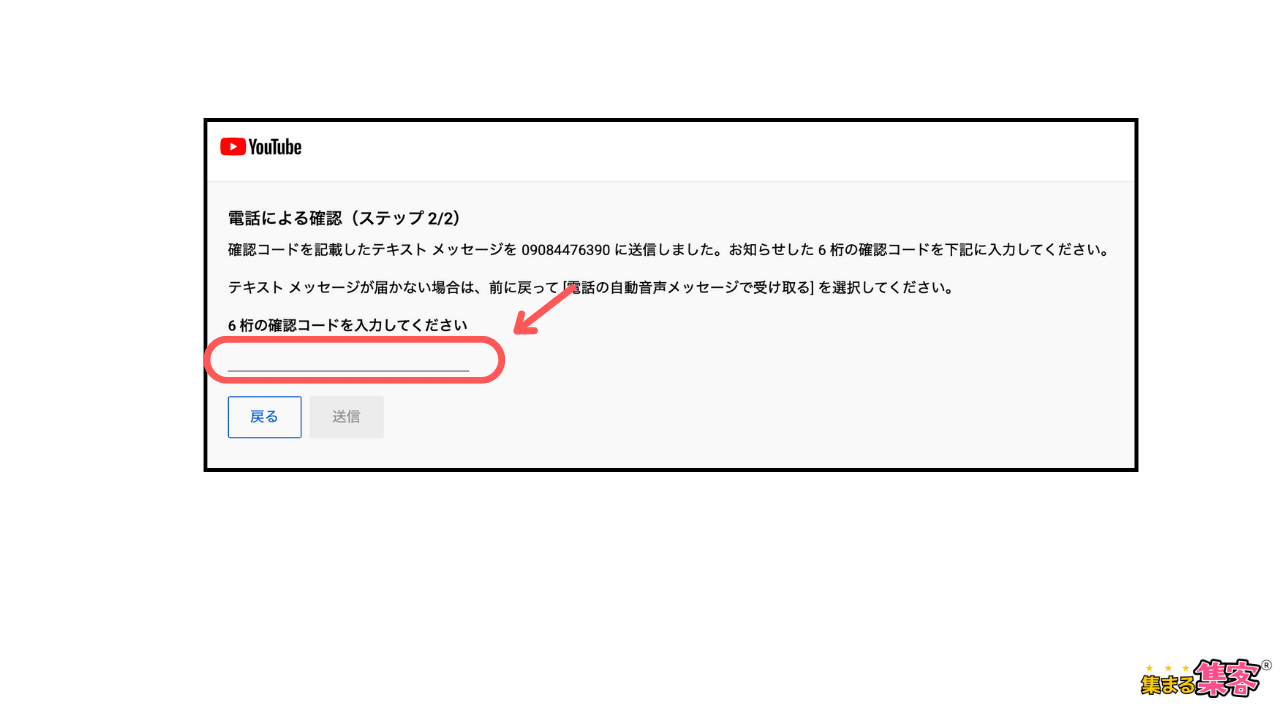
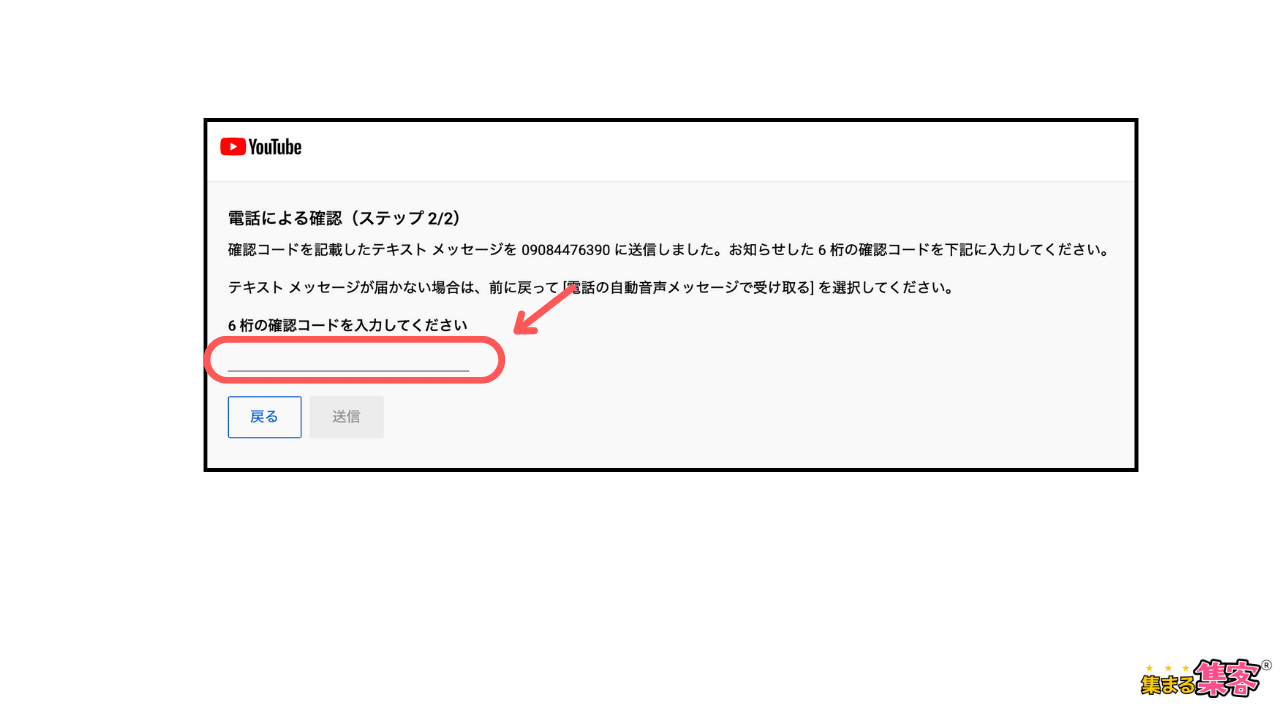
STEP
「送信」をタップ
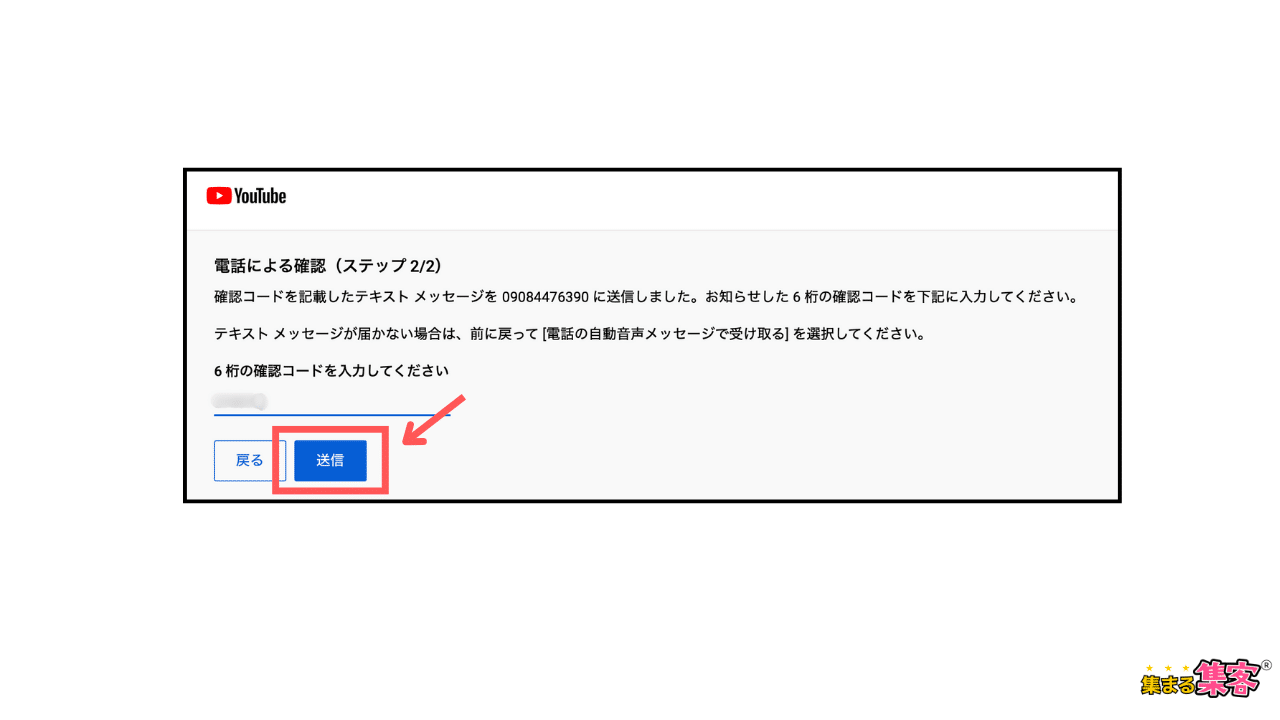
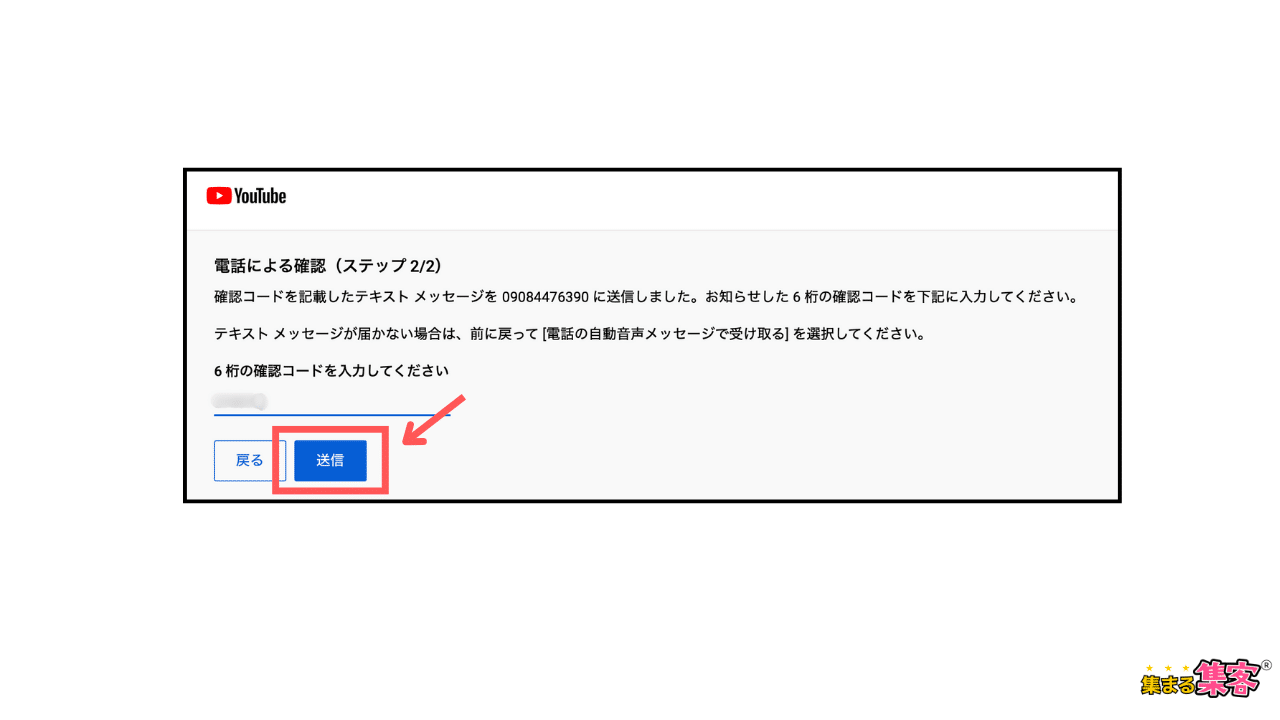
STEP
このウインドウを閉じる
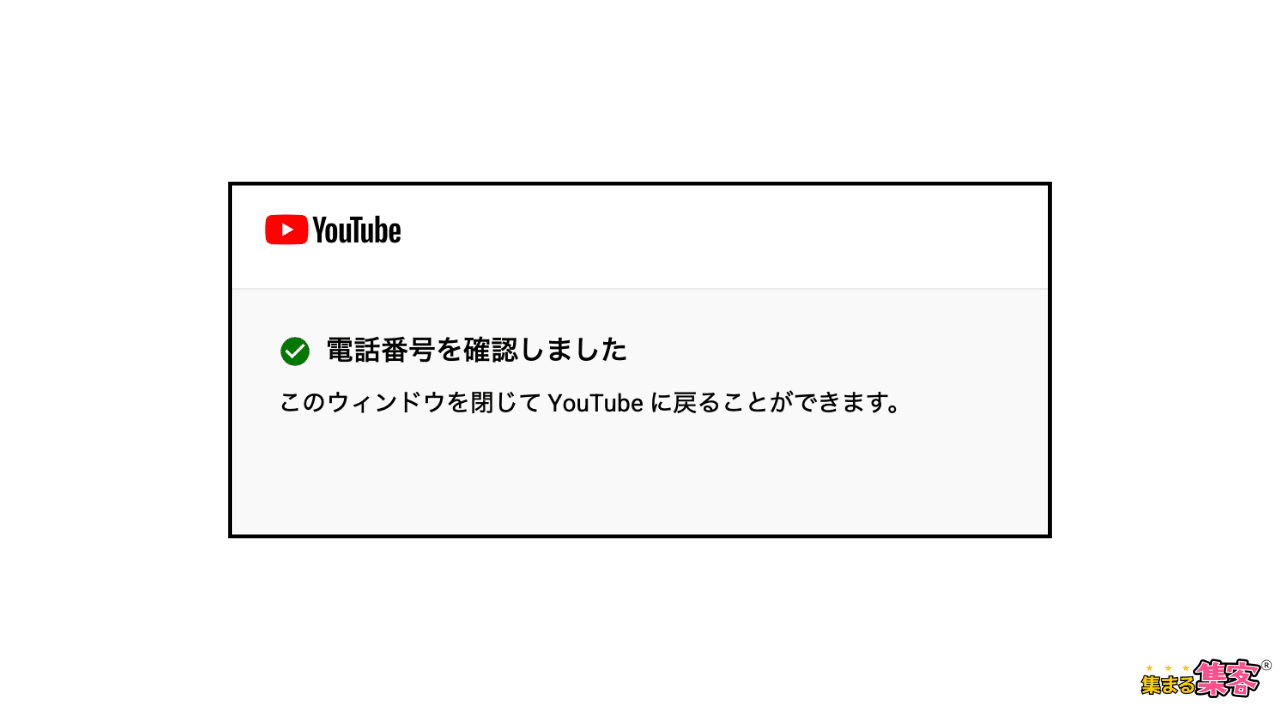
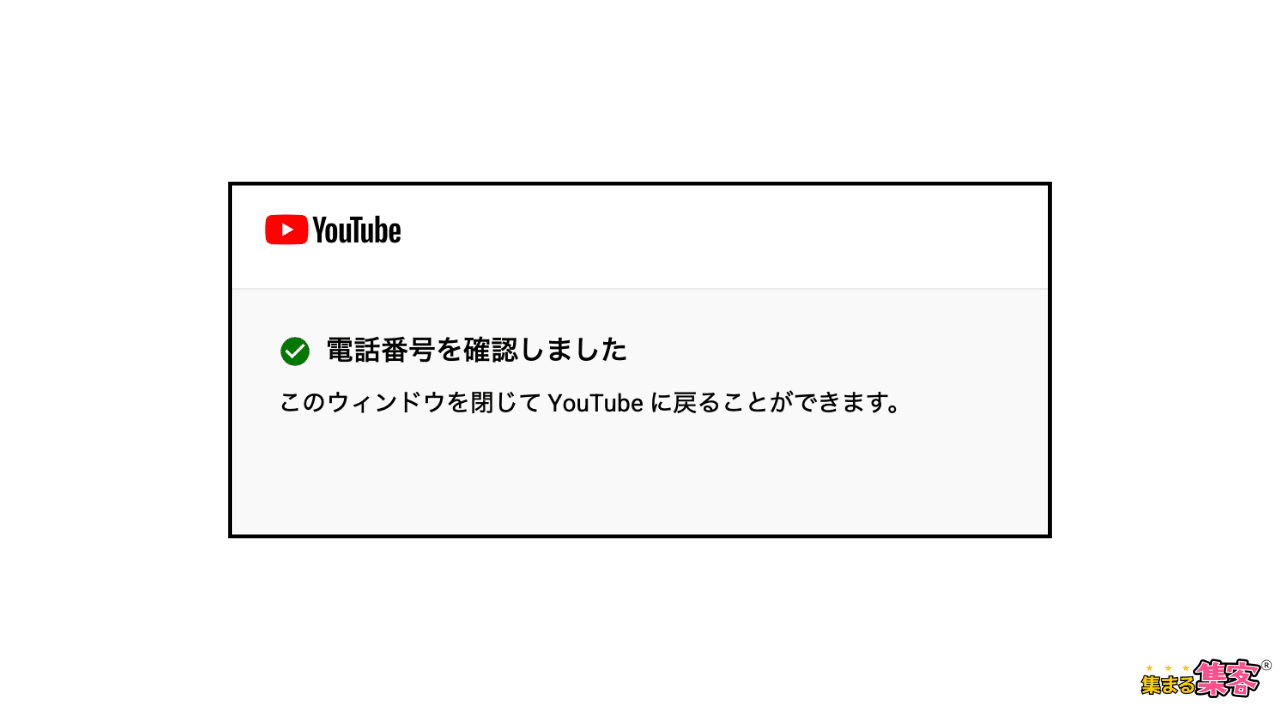
STEP
上級者向け機能を有効にする
「設定」⇨「機能利用資格」⇨「上級者向け機能」の「利用資格有り」をクリック
「設定」⇨「機能利用資格」⇨「上級者向け機能」の「利用資格有り」をクリック
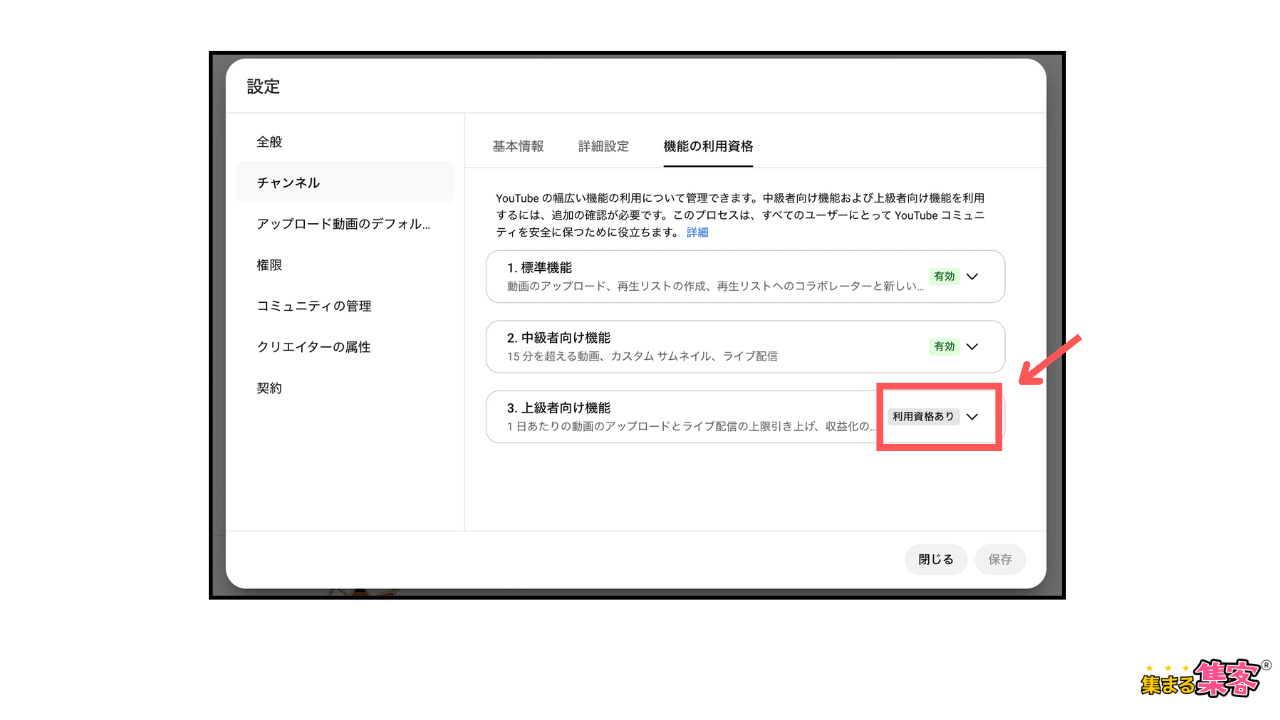
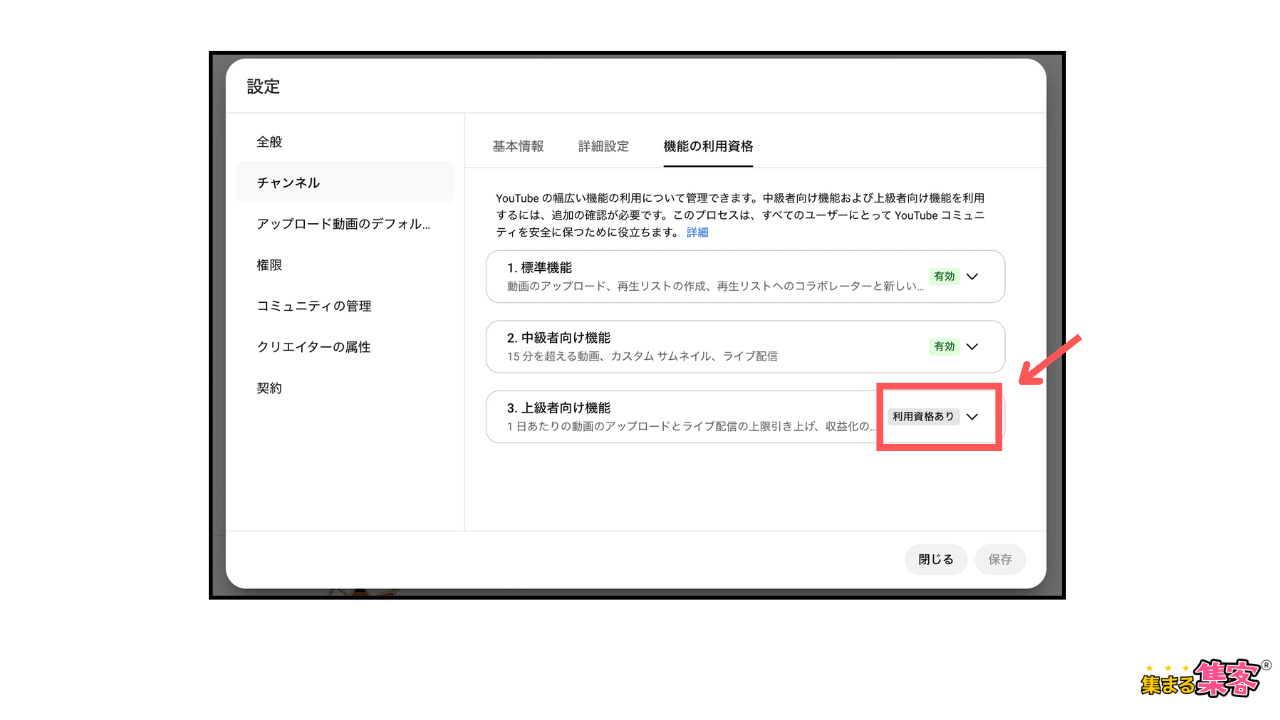
STEP
「機能を利用する」をクリック
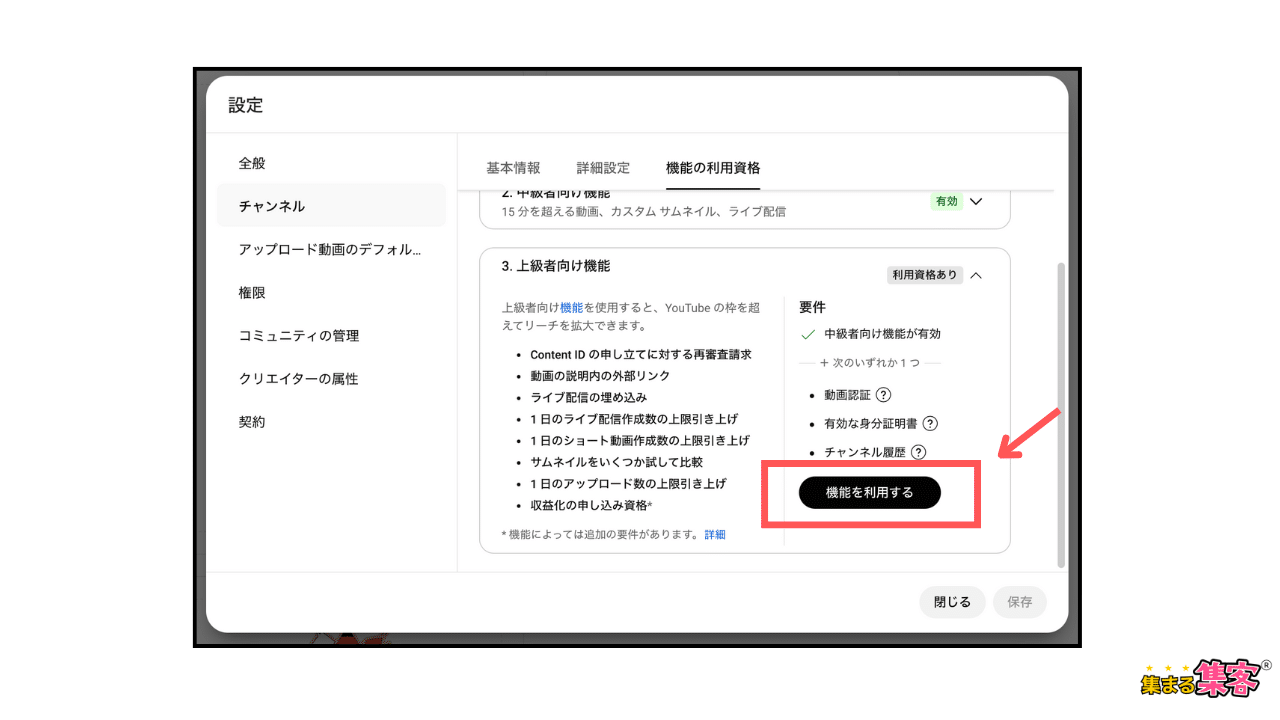
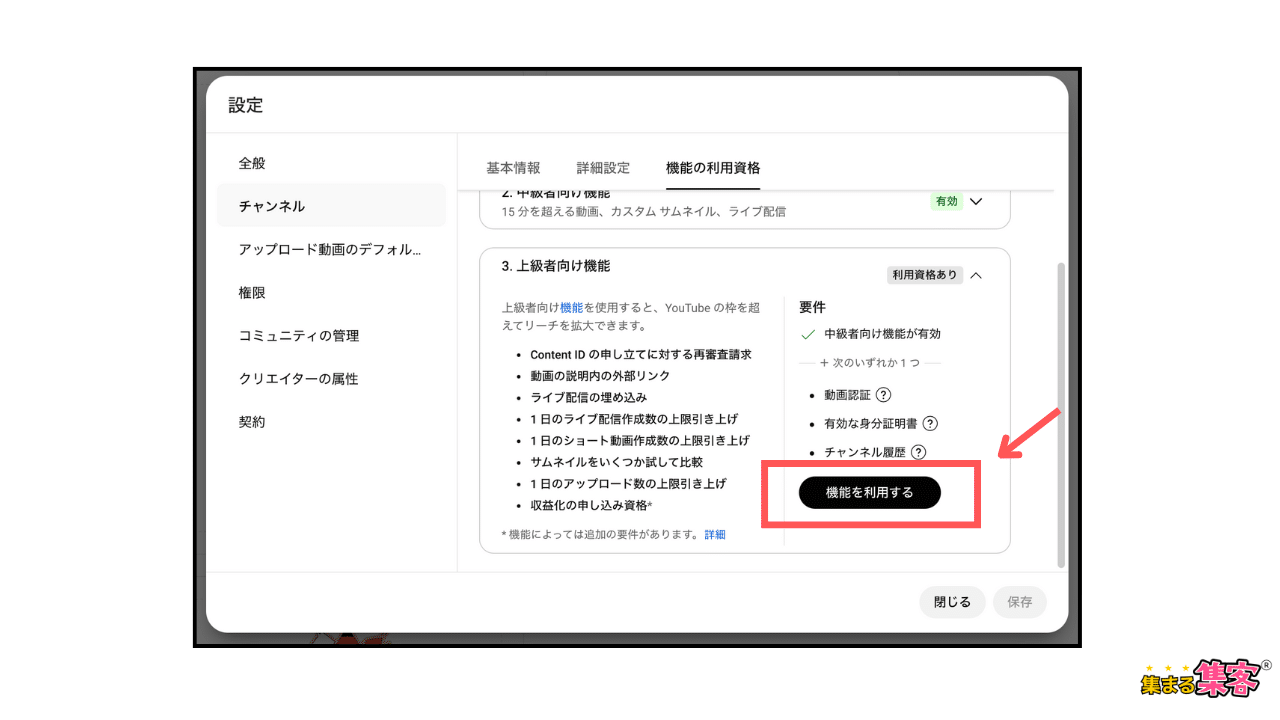
STEP
確認事項の3つの項目から一つを選択しそれぞれの指示に従って操作する
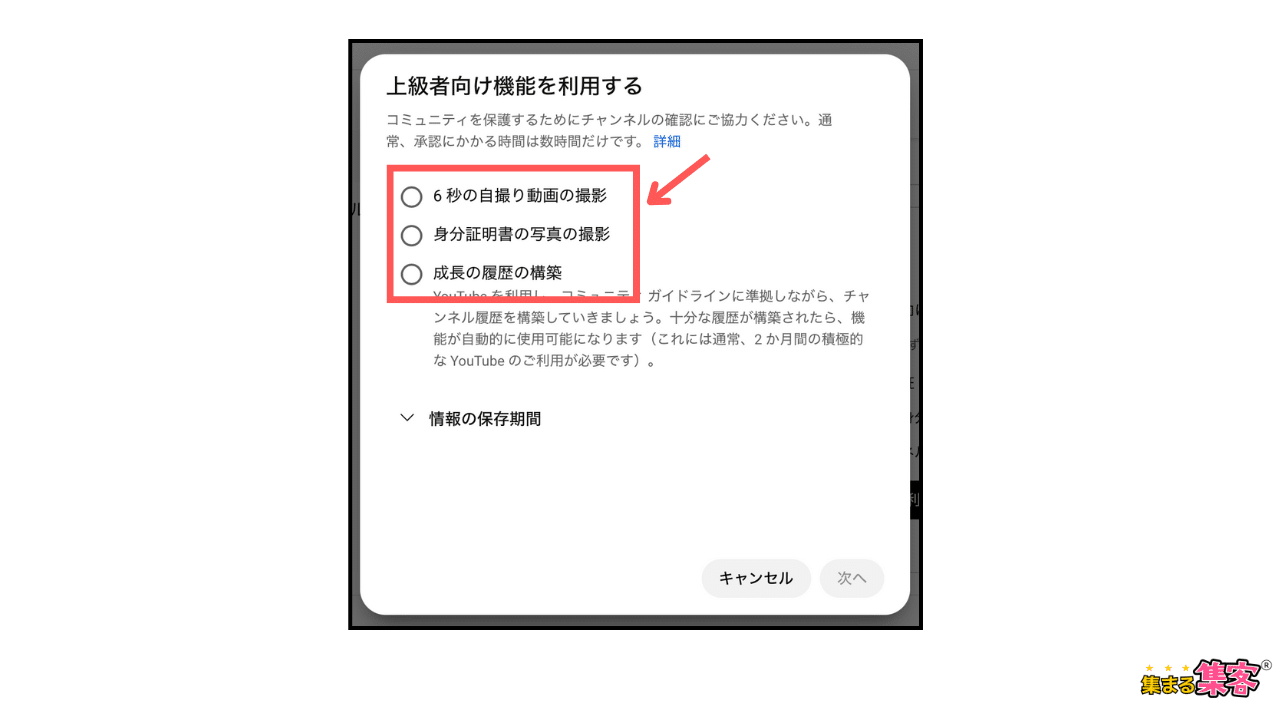
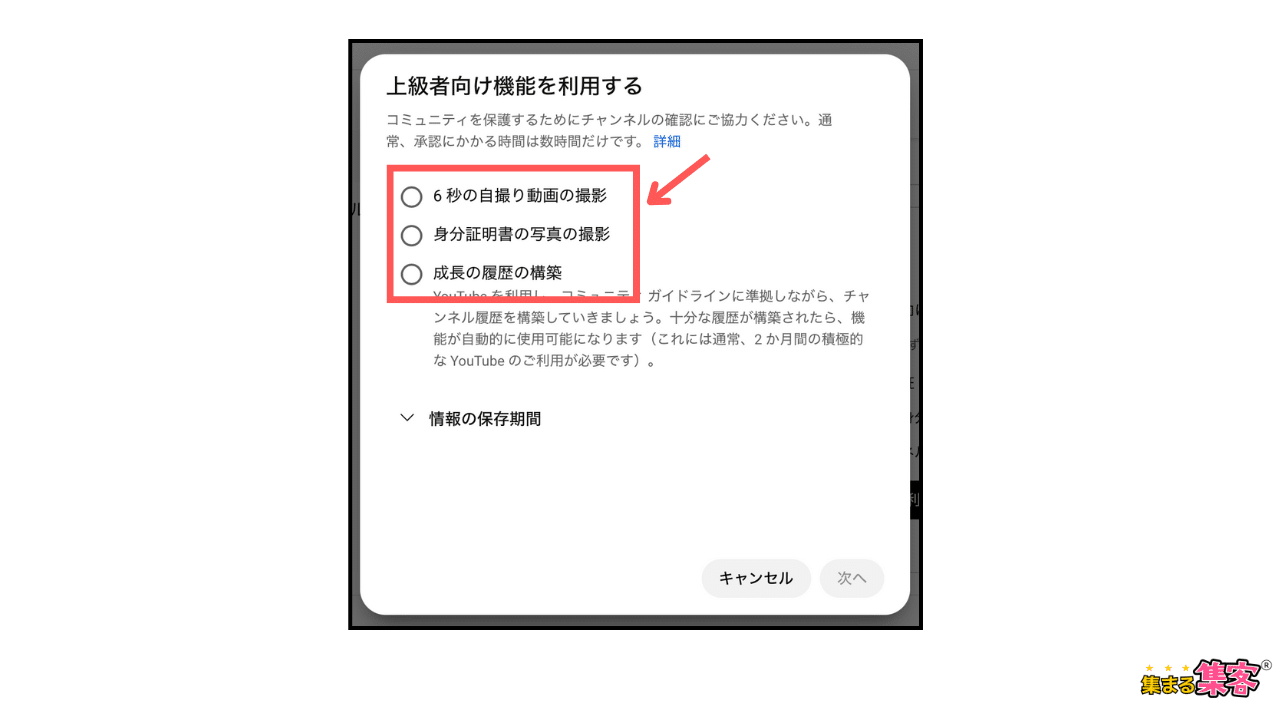
「6秒の自撮り動画の撮影」は意外と簡単なのでおすすめ!
STEP
承認されるのを待つ
承認期間は数時間から最大24時間になっているので、翌日には上級者向け機能が使えるようになっています。
貼り付けたリンクのhttps://」が抜けていないか確認する
YouTube概要欄のリンクが青くならない時、小さなミスかもしれません。
例:
✅ https://example.com ← 青くなる
❌ www.example.com ← 青くならないことが多い
リンクの前後には文章を入れず、1行にリンクだけを記載するのがポイントです。
YouTubeから一旦ログアウトしログインしてみる
STEP
YouTube右上のプロフィール画像をクリック⇨
「ログアウト」を選択
「ログアウト」を選択
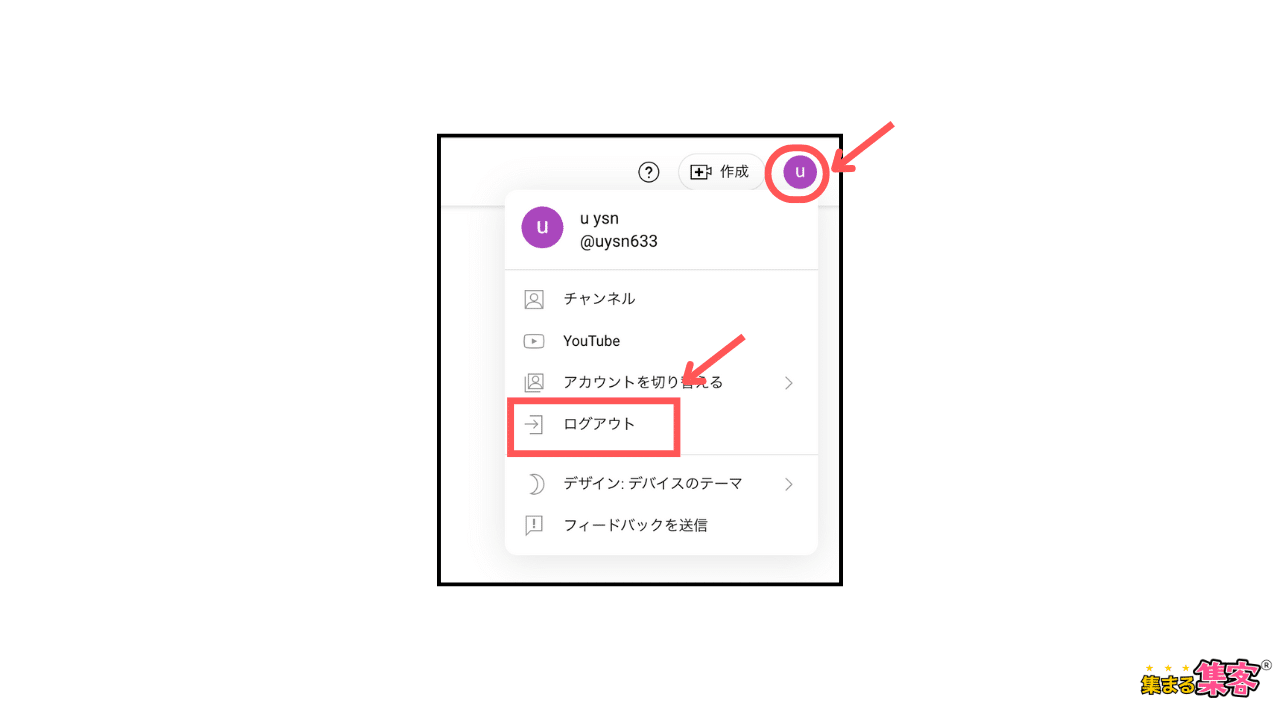
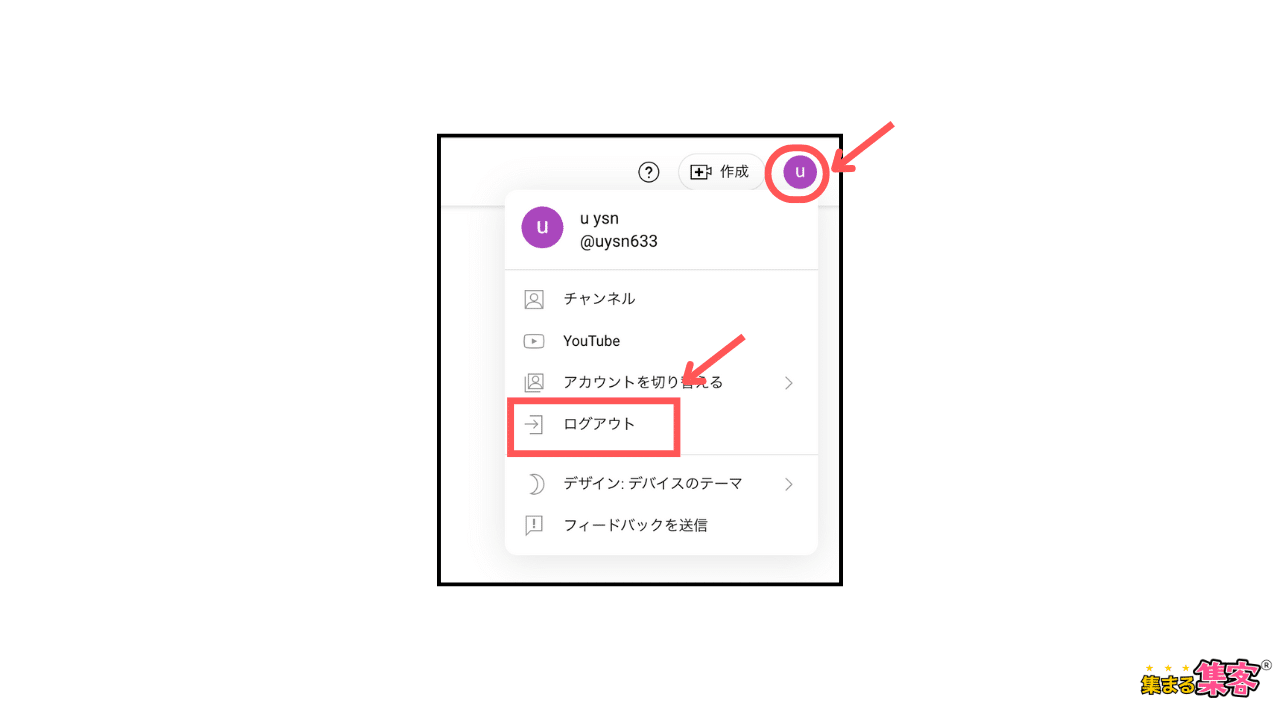
STEP
ブラウザを再読み込みして再ログイン
よくある質問(FAQs)
この記事を読んだ方へ「女性起業家のためのYouTube SEO集客完全ガイドブック」プレゼント!
クリックしてね🔽


この記事を読んだ方にはこちらの記事がおすすめです
あわせて読みたい




AI時代のSEO・GEO対策はYouTubeが鍵!AIにもお客様にも選ばれる戦略
ブログを頑張っているっすけど、反応が薄いっす。検索してもAIが答えを言っちゃうから、リンクがクリックされないっす。 その問題は、YouTubeをやることで、解決できる…
あわせて読みたい

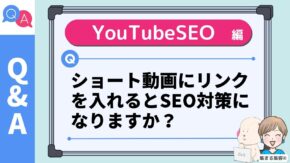
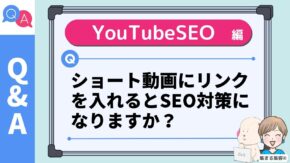
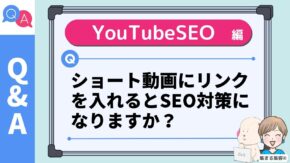
【Q】YouTubeでショート動画を作って本編にリンクを入れるとSEO対策になりますか?
集まる集客プロデューサー長瀬葉弓です。YouTubeでショート動画を作って本編にリンクを入れるとSEO対策になるのかどうか?つまり被リンクとして効果があるのかどうか、…
あわせて読みたい

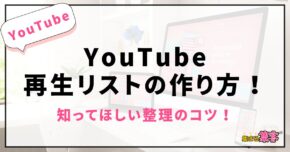
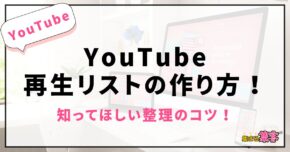
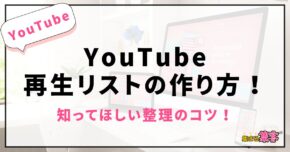
YouTube再生リストの作り方とは?女性起業家さんにこそ知ってほしい整理のコツ
折本さーん、YouTubeの動画いっぱいある人って、どうやってあんなに見やすくしてるっすか? それはね、「再生リスト」で動画を整理してるの。実は、初心者さんでもカン…
あわせて読みたい




【Q&A】YouTubeの視聴者設定を 「子ども向け」にしたほうがいいですか?
集まる集客リサーチャー田上倫之です。こんな質問をいただきました!集まる集客プロデューサー長瀬葉弓の答えを代わりにお伝えします。 YouTubeの動画設定について相談…